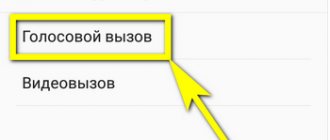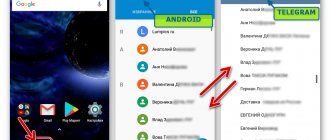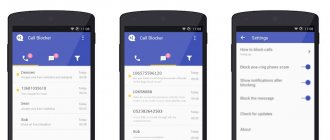Сотовая связь охватила все сферы жизнедеятельности человека. Практически ни один вопрос в быту и деловой сфере не решается без мобильного телефона. Операторы прилагают максимум усилий, чтобы обеспечить потребителям полный спектр услуг и комфортное пользование связью. Одной из полезных услуг, которые они предоставляют, является переадресация звонков на андроиде. С помощью данной опции при минимальных трудозатратах можно решить множество проблем.
У разных операторов услуга может немного отличаться. Если одни ее предоставляют совершенно бесплатно, то другие взимают дополнительную плату. Чтобы пользоваться услугой, необходимо знать, как включить переадресацию на андроиде. Разобравшись во всех тонкостях этого процесса, можно самостоятельно настраивать и отключать эту опцию.
Переадресовать звонок можно с рабочего телефона на сотовый и обратно
Что такое переадресация на Android
Переадресация вызова на андроид-устройстве представляет собой перенаправление входящего вызова на другой номер, указанный абонентом. Данная возможность пользуется большой популярностью у потребителей. Она станет незаменимым помощником, если была приобретена новая сим-карта, на которую необходимо получить звонки со своего старого номера. Это может пригодиться, когда теряется или меняется старая карта и нет возможности ее восстановить. Еще данной услугой пользуются, если очень плохой сигнал.
Услуга просто незаменима в ситуация, когда пользователь забыл где-то телефон, а ждет срочный звонок. Также это может пригодиться, если в каком-то месте недоступна одна сеть, но хорошо ловит другая. Опцией можно пользоваться временно некоторое время или на постоянной основе. Многие обладатели нескольких смартфонов используют переадресацию, чтобы не пропустить важный звонок.
Обратите внимание! Номер телефона, на который перенаправляется вызов, не виден тому, кто звонит. Таким образом человек имеет возможность скрыть свой номер от назойливых людей.
Как выглядят настройки переадресация на андроиде
Подробнее о переадресации.
Для определенного числа абонентов сотовых операторов данная услуга крайне полезна. В зависимости от того, какого эффекта желает добиться пользователь, можно настроить одну из опций. Для этого на главном экране смартфона или в меню приложений нужно отыскать приложение «телефон». Запустить его, необходимо нажать клавишу в правом верхнем углу. В появившемся списке выбрать «настройки»
Там следует отыскать раздел «дополнительные услуги» . Именно там расположены опции, касающиеся переадресации. Имеется следующий список опций:
- При включенной функции «Всегда» на этот номер не будут приходить никакие вызовы.
- Функция «Если занято» перенаправляет текущий звонок другому абоненту, если этот уже принимает другой вызов.
- При активации опции в разделе «Нет ответа» происходит перенаправление на указанный номер, если владелец устройства отменил соединение.
- Опция «Если недоступен» уже активирована. Можно лишь назначить на нее другой номер.
Чтобы заработали другие функции, следует коснутся одной из них. Появится окно с пустым полем. Там будет предложено ввести номер абонента, которому будет перенаправляться звонок в том или другом случае. Можно набрать его вручную или выбрать желаемый из списка контактов.
Опция может быть крайне полезна людям, чья профессия напрямую связана с телефонными звонками. Они ни в коем случае не должны пропустить ни одного человека, пытающегося связаться с ним. Для них и существует эта настройка. Как же отключить ее? Существует три способа, о которых и пойдет речь ниже.
Виды переадресации на андроиде
Каждый телефон с Android имеет в настройках разные виды перенаправления входящий звонков. Все они условно группируются на четыре вида:
- всегда. При выборе данной опции все входящие звонки будут постоянно перенаправляться на другой номер;
- параллельный вызов. Переадресация вызова андроид-устройством будет осуществляться только в том случае, если абонент разговаривает по телефону;
- отсутствие ответа. Если на входящий звонок не ответили, то он перенаправляется на другой номер;
- отсутствие связи. Функция будет активирована в случае отсутствия связи.
Переадресация звонков андроид-смартфонов имеет множество преимуществ. Она позволяет не контролировать состояние активности sim-карты. Независимо от того, активна она или нет, на сервере оператора сохранится настройка переадресации. Также существует возможность скрыть основной номер благодаря тому, что во время перенаправления звонка номер, на который перенаправляется звонок, не отображается. Функция переадресации помогает не пропустить важный звонок.
Обратите внимание! Несмотря на преимущества данная функция имеет недостатки. Перенаправление можно сделать только на входящие звонки, но на сообщения это не распространяется. Поэтому они могут остаться непрочитанными. Еще одним недостатком является то, что у большинства операторов данная услуга платная.
Виды переадресации и команды для ее настройки
Плюсы и минусы
Функция обладает следующими преимуществами:
- Нет необходимости держать SIM-карту в телефоне в активном режиме.
Настройки сохраняются на сервере оператора, поэтому работа настройки никак не зависит от текущего состояния номера. - Скрытие основного номера телефона. Во время перенаправления не отображается номер,
на который выполняется переадресация. - Важные звонки не будут пропущены.
Среди негативных сторон использования надстройки можно выделить:
- Действие распространяется исключительно на звонки,
поступившие текстовые сообщения останутся непрочитанными. - Услуга является платной.
Пользователь должен оплатить стоимость звонка согласно тарифам оператора.
Как настроить, включить или отключить переадресацию на андроиде
Настроить данную функцию сможет даже неопытный пользователь, если будет соблюдать пошаговую инструкцию. Чтобы включить опцию, необходимо в разделе настроек зайти в пункт «Телефон». Затем нужно нажать на «Переадресация», выбрать сим-карту, с которой будут перенаправляться вызовы. На завершающем этапе выбирают вид переадресации и номер телефона.
Выполнить настройки можно и другим способом. Для этого нужно зайти на официальный сайт поставщика услуг связи. После авторизации необходимо перейти в меню управления лицевым счетом и выбрать пункт «Переадресация», указать номер для приема входящих звонков.
К сведению! Альтернативным вариантом будет настройка с помощью оператора мобильной связи. Для этого нужно связаться с ним, и он поможет подключить необходимую опцию.
Отключение переадресации выполняется в такой же последовательности, что и подключение, но только вместо включения выбирают «Отключить». После отключения функции ее можно повторно включить в любое время. Поэтому если пользователь знает, как настроить переадресацию на андроиде, то он с легкостью сможет выключить эту опцию.
Обратите внимание! Изначально услуга переадресации у всех операторов была платная. На сегодняшний день практически все поставщики сотовых услуг предоставляют данную опцию бесплатно.
Подключение и настройка переадресации для абонентов «Билайн»
Как отключить
Отключение переадресации производится вручную. Для отключения переадресации нужно деактивировать функцию через настройки смартфона (снова нажать на ползунок) или же запросить операцию у оператора одним из доступных способов. После этого любые вызовы будут поступать на основную сим-карту, вставленную в смартфон.
Опция доступна не только для городских телефонов, но и для современных смартфонов, настроить которые можно самостоятельно без привлечения операторов связи и установки различных приложений. Эта функция реализована на большинстве устройств, способных совершать и принимать звонки.
3 1 Голос
Рейтинг статьи
Как установить переадресацию на андроиде через приложения
Не всем пользователям подходят перечисленные выше способы, чтобы установить переадресацию на свой телефон. Приходится разбираться с настройками или часто менять номера телефонов для перенаправления вызовов, на что не всегда есть время. На помощь в этом случае придут различные сторонние приложения. Загрузить специальную утилиту можно в онлайн-магазине Play Market.
После авторизации пользователи имеют возможность скачать одно из множества разнообразных приложений для переадресации звонков. На экране появится иконка утилиты, с помощью которой абоненты смогут включать или выключать переадресацию. Если установленная программа по каким-то причинам не подошла, ее можно удалить и скачать другую.
Важно! Скачивание файлов из ненадежных источников может повлечь за собой множество проблем в виде некорректной работы гаджета.
Скачивать и устанавливать программы рекомендуется только после изучения отзывов, это позволит не ошибиться с выбором. Также стоит ознакомиться с описанием утилиты, чтобы понять для себя весь необходимый функционал программы. Только после того, как будет проведена проверка выбранного приложения, можно скачивать его на свой гаджет.
Голосовая почта
Абоненты сотовой связи могут не только настроить переадресацию на своем смартфоне, они также имеют возможность воспользоваться голосовой почтой. Эту электронную систему используют для хранения, регистрации и перенаправления голосовых сообщений. Это не простое СМС, а запись автоответчика, поэтому ее можно использовать, как альтернативу перенаправления звонков.
Обратите внимание! Чтобы иметь возможность пользоваться данной функцией, необходимо подключить и активировать ее. После ее активации звонок на голосовую почту расценивается как стационарный.
После активации голосовой почты заходят в раздел переадресации и вводят номер автоответчика. Новые сообщения появляются в голосовом ящике. Всю информацию, которая туда поступает, можно просматривать, прослушивать много раз и сохранять на смартфон.
Настройка переадресации голосового вызова на андроиде
Функция перенаправления звонков очень удобная и полезная. После ее активации абоненты имеют шанс полноценного использования всех возможностей сотовой связи.
Как включить переадресацию звонков на андроиде
Если вам неизвестно, как смартфон оснащенный ОС андроид может переадресовать вызов на другой телефон, то эта запись этот пробел уберет.
Это руководство было сделано с помощью самсунг галакси 6.0 и леново 5.1, но в широком смысле метод справедлив для всех телефонов, и могут быть лишь незначительные отличия в зависимости от пользовательского интерфейса и ОС андроид.
До версии андроид 5.0, отличий вообще не должно быть, а вот на андроид 4.4, 4.2.2, 4.2 и ниже название настроек могут немного отличатся, но принцип тот же.
Если у вас есть телефон с классическим интерфейсом пользователя или с 2 сим радел настроек переадресации будет выглядеть как на рисунке ниже (андроид 5.1.1).
Переадресация с помощью оператора
Кроме этого вы можете организовать переадресацию вызовов с Андроид смартфона при помощи услуг мобильного оператора. Это можно сделать через ваш личный кабинет на сайте оператора или с помощью USSD-команд.
Например, у мобильных операторов из так называемой «Большой четверки» (Билайн, Мегафон, МТС и Tele2) за переадресацию отвечают следующие команды:
- Проверка: *#21#
- Отмена: ##21#
- Проверка: *#61#
- Отмена: ##61#
- Проверка: *#62#
- Проверка: *#67#
Но, если у вас другой мобильный оператор, то команды могут отличаться. Узнать USSD-команды для вашего оператора можно на его официальном сайте.
Как сделать переадресацию вызовов в андроид
Переадресация вызова представляет собой процесс, который позволяет передать входящий вызов одного номера на другой.
Эта функция очень полезна, когда вы используете для отправки sms (смс) сообщения на другой телефон.
Тогда звонок, как и смс, будет немедленно переадресовано на номер, который вы укажите, в результате ничего не будет потеряно.
Андроид имеет встроенную переадресацию вызовов и установить ее может каждый легко и быстро.
Если же вашем смартфоне включить переадресацию возможности нет – не беда. Тогда воспользуйтесь специальной программой, но об этом ниже.
Если вам часто приходится разговаривать по телефону, то удобство звонков можно намного улучшить. Об этом знают немногие. Вот описание.
Итак, давайте начнем. Первое, что вам нужно сделать, это открыть раздел где находятся настройки переадресации. Для этого нажмите на значок «телефон».
Затем, на андроиде старых версий нажмите кнопку в нижнем правом углу (троеточие) и откройте настройки, в новых версиях жмите на «Опции» верху справа и выбирайте также «Настройки».
В разделе «Настройки» нажимаем «Дополнительно».
Теперь переходим на вкладку «Переадресация вызова» (я пишу о последних версиях андроид).
В заключение делаем еще один клик по строке «Голосовой вызов» (на старых версиях также).
Вот мы и очутились, где находится отображение всех настроек переадресации. Там есть 4 варианта:
- «Всегда» — перенаправляет на другой номер каждый входящий вызов.
- «Если занято» — перенаправляет, когда вы говорите с другим человеком.
- «Если нет ответа» — вызов направляется в тот момент, когда должна включиться голосовая почта.
- «Если недоступен» — переводит вызов, когда ваш телефон не имеет зоны покрытия сети.
Просто нажимайте на эти параметры, вам откроются настройки, в которых можете включить требуемые вам параметры.
Внимание! Некоторые сети могу блокировать конкретный вариант. Когда выбранный параметр будет заблокирован, вы должны получить соответствующее сообщение.
Если так произойдет, то вы тогда сможете настроить только три варианта. Поэтому, рекомендую выбрать опцию «перенаправлять все», которая является самой важной и используется в качестве переадресации смс.
Теперь можете поставить номер телефона, который должен получать перенаправленные вызовы, а затем нажмите кнопку «Включить»
Поздравляю! Переадресация вызова была включена.
Как выключить переадресацию?
Способ деактивации зависит от выбранного метода подключения.
Если пользователь заходил в настройки гаджета, то следует перейти в тот же раздел и в меню «Голосовой вызов» поменять интересующие параметры. На iPhone достаточно повернуть ползунок в неактивное положение, чтобы опция заблокировалась на всех устройствах.
Когда переадресация подключалась через оператора, стоит зайти в личный кабинет и во вкладке с дополнительными услугами дезактивировать ее. Если для этого нет учетной записи, то оператору звонят по телефону и просят отключить услугу.
Андроид программа для переадресации вызова
Как обещал выше, представляю программу для переадресации звонков на андроид.
Называется это приложение – Simple Call Forwarding. Ссылки на скачивание не даю, так как она находится в свободной загрузке на плей маркет.
С ее помощью, при отсутствии встроенной переадресации, вы легко ее настроите.
После установки на главном экране появится виджет, с помощью которого можете включать и выключать эту функцию.
У вас будет два варианта. Первый с переходом в настройки и второй напрямую.
Для удобства предусмотрен виджет. Он позволяет при необходимости очень быстро включить переадресацию в случае необходимости.
Переадресация с помощью приложений
Если вам не хочется копаться в настройках Андроида или же вам нужно часто менять номера, на которые выполняется переадресация, то вы можете воспользоваться сторонними приложениями. В магазине приложений Play Market доступно множество приложений для настройки переадресации звонков.
Например, можно воспользоваться приложением Simple Call Forwarding. Данное приложение позволяет настроить переадресацию и после этого включать или отключать ее с помощью виджета на рабочем столе.
Также есть и другие подобные приложения. Вы можете найти их в Play Market по поисковому запросу «переадресация звонков» или «call forwarding»
Как настроить переадресацию звонков
Многие слышали такое понятие, как переадресация вызовов, но не все понимают, для чего же она нужна. Представим такую ситуацию: вы сменили номер мобильного телефона, оповестили об этом близких и друзей, но многие продолжают звонить на ваш старый номер. Вот тут и возникает вопрос: как сделать так, чтобы вызовы направлялись на новый номер?
В этом и заключается смысл переадресации вызовов – перенаправление входящих звонков на другую SIM-карту. Но есть одно ограничение: SMS-сообщения не пересылаются на новый номер, они так и останутся непрочитанными, если нет доступа к старой SIM-карте. Функция перенаправления поддерживается всеми операционными системами, но рассмотрим мы настройку переадресации звонков на Android OS.
Как и во всех инструкциях, существует несколько способов. В некоторых из них может потребоваться установка стороннего программного обеспечения. Ниже будут приведены одни из самых простых вариантов, справиться с которыми не составит особого труда, если внимательно следовать за инструкцией.
коды SAMSUNG (переадресация и прочая фигня)
если вы счастливый обладатель телефона samsung то к своеобразию меню поди уже привыкли. но если вдруг надо комуто там-далеко объяснить как например сделать переадресацию звонков на забытом телефоне или ещё чего то потребуется либо верёвка с мылом либо набор понятных символов вводимых прям в тилифон.вобщем может кому пригодится (просто набрать нужную комбинацию и нажать кнопку вызова):ПЕРЕАДРЕСАЦИЯ ВСЕХ ЗВОНКОВ Деактивировать и Выключить переадресацию звонков на другой номер ##21#Деактивировать переадресацию звонков на другой номер #21#Задать номер и активировать переадресацию звонков на другой номер **21*номерТелефона
#
Активировать переадресацию звонков на другой номер *21#Проверить статус переадресации звонков на другой номер *#21#————* – звёздачка# – ришодканомерТелефона – впейсать нужный тилифонный номер кнопка каторой звонют————Показать IMEI *#06#ПЕРЕАДРЕСАЦИЯ ЗВОНКОВДеактивировать все виды переадресации ##002#Деактивировать все условные переадресации ##004#Активировать все условные переадресации **004*номерТелефона
#
ПЕРЕАДРЕСАЦИЯ В СЛУЧАЕ ОТСУТСТВИЯ ОТВЕТА НА ЗВОНОКАктивировать переадресацию звонков на другой номер если абонент не отвечает **61*номерТелефона
#
Деактивировать и выключить переадресацию звонков если абонент не отвечает ##61#Деактивировать переадресацию звонков если абонент не отвечает #61#Активировать переадресацию звонков если абонент не отвечает *61#Проверить статус переадресации звонков если абонент не отвечает *#61#ПЕРЕАДРЕСАЦИЯ В СЛУЧАЕ ЕСЛИ АБОНЕНТ НАХОДИТСЯ ВНЕ ЗОНЫ ПОКРЫТИЯАктивировать переадресацию звонков на другой номер если абонент находится вне зоны покрытия **62*номерТелефона
#Активировать переадресацию звонков если абонент находится вне зоны покрытия *62#Деактивировать и выключить переадресацию звонков если абонент находится вне зоны покрытия ##62#Деактивировать переадресацию звонков если абонент находится вне зоны покрытия #62#Проверить статус переадресации если абонент находится вне зоны покрытия *#62#ПЕРЕАДРЕСАЦИЯ В СЛУЧАЕ ЕСЛИ ТЕЛЕФОН ЗАНЯТАктивировать переадресацию звонков на другой номер если телефон занят **67*
номерТелефона
#Активировать автоматическую переадресацию звонков если телефон занят *67#Деактивировать и выключить переадресацию звонков если телефон занят ##67#Деактивировать переадресацию звонков если телефон занят #67#Проверить статус автоматической переадресации если телефон занят *#67#УСТАНОВКА КОЛИЧЕСТВА ГУДКОВ ДО АКТИВАЦИИ ПЕРЕАДРЕСАЦИИN = 5-30 (секунд)Установить количество гудков **61*НомерГолосовойПочты**N#Отменить предыдущую установку ##61#ЗАПРЕТ ВСЕХ ИСХОДЯЩИХ ЗВОНКОВИзменить пароль для запрета вызова **03*330*старыйПароль*новыйПароль*новыйПароль#Активировать запрет всех исходящих звонков **33*Пароль#Деактивировать запрет всех исходящих звонков #33*Пароль#Проверить статус запрета всех исходящих звонков *#33#ЗАПРЕТ ВСЕХ ЗВОНКОВАктивировать запрет всех звонков **330*Пароль#Деактивировать запрет всех звонков #330*Пароль#Проверить статус запрет всех звонков *#330*Пароль#ЗАПРЕТ ВСЕХ ИСХОДЯЩИХ МЕЖДУНАРОДНЫХ ЗВОНКОВАктивировать запрет всех исходящих международных звонков **331*Пароль#Деактивировать запрет всех исходящих международных звонков #331*Пароль#Проверить статус запрета всех исходящих международных звонков *#331#ЗАПРЕТ ВСЕХ ИСХОДЯЩИХ ЗВОНКОВАктивировать запрет всех исходящих звонков **333*Пароль#Деактивировать запрет всех исходящих звонков #333*Пароль#Проверить статус запрета всех исходящих звонков *#333#ЗАПРЕТ ВСЕХ ВХОДЯЩИХ ЗВОНКОВ Активировать запрет всех входящих звонков **35*PW# или **353*Пароль#Деактивировать запрет всех входящих звонков #35*PW# или **353*Пароль#Проверить статус запрета всех входящих звонков *#35# или *#353#ЗАПРЕТ ВСЕХ ВХОДЯЩИХ ЗВОНКОВ ПРИ РОУМИНГЕАктивировать запрет всех входящих звонков при роуминге **351*Пароль#Деактивировать запрет всех входящих звонков при роуминге #351*Пароль#Проверить статус запрета всех входящих звонковпри роуминге *#351#Активировать ожидание вызова *43#Деактивировать ожидание вызова #43##Проверить статус ожидания вызова *#43#ПОСЫЛКА/ЗАПРЕТ ПОСЫЛКИ НОМЕРА ВАШЕГО ТЕЛЕФОНА ПРИ ЗВОНКЕЗапретить посылку номера вашего телефона #30#
номерТелефона
Разрешить посылку номера вашего телефона *30#
номерТелефона
Проверить статус посылки номера вашего телефона *#30#КОДЫ ДЛЯ ПОСЫЛКИ/ЗАПРЕТА ОПРЕДЕЛЕНИЯ НОМЕРА ДЛЯ ВХОДЯЩИХ ЗВОНКОВЗапретить отображение номера звонящего на вашем телефоне *77#Разрешить отображение номера звонящего на вашем телефоне #77#Проверить статус отображения номера звонящего на вашем телефоне *#77#.
Profile
КВАС
Latest Month
| May 2021 | ||||||
| S | M | T | W | T | F | S |
| 1 | ||||||
| 2 | 3 | 4 | 5 | 6 | 7 | 8 |
| 9 | 10 | 11 | 12 | 13 | 14 | 15 |
| 16 | 17 | 18 | 19 | 20 | 21 | 22 |
| 23 | 24 | 25 | 26 | 27 | 28 | 29 |
| 30 | 31 |
View All Archives
Tags
View my Tags page
- В России вводят новые короткие телефонные номера для связи с госслужбами. Полный список
Page Summary
- : (no subject)
[+11] - (Anonymous)
:
(no subject)
[+0] - (Anonymous)
: Спасибки)))))))[+1] - (Anonymous)
:
(no subject)
[+1]
Categories
View my Categories page Powered by LiveJournal.com
↑ Переадресация встроенными функциями андроид
В этом случае не понадобится устанавливать стороннее программное обеспечение (другие приложения), все действия производятся в стандартном приложении Телефон. Да-да, программа, которую вы используете для совершения звонков.
На разных устройствах пункты могут различаться, но общая тенденция остается той же. Ниже приведены 2 наиболее частых варианта, но у вас может быть нечто среднее между ними.
↑ Способ 1
- Запускаем приложение Телефон (иконка телефонной трубки).
Отправляемся в Настройки (обычно это иконка многоточия или шестеренки).
Выбираем подходящую ситуацию, в следующем окне набираем номер телефона, на который будут перенаправляться звонки. Остается лишь нажать кнопку Включить.
- После включения начнется процесс обновления параметров сети на стороне оператора. После его завершения приложение Телефон можно закрыть.
↑ Способ 2
- Открываем приложение Телефон.
- Далее аппаратная кнопка Меню, затем – Настройки.
- Выбираем пункт Дополнительные параметры.
- Клик по надписи «Переадресация вызова».
- Голосовой вызов.
- Дальше все действия совпадают с предыдущим вариантом, начиная с пункта 6.
Как произвести блокировку номера на Meizu
Заходите в меню, выбирайте «Телефон» и «Набор номера». Переходите на стрелку в кружочке и выбирайте пункт добавления абонента в «Черный список». А вот для исключения номера из него, или же если нужно добавить в него нового абонента, стоит использовать еще один способ:
- открывайте меню и выбирайте «Безопасность». Переходите во вкладку «Спам-блокировка»;
- нажимайте на кнопку «Дополнительное меню» и выбирайте «Настройки черного списка»;
- нажимайте кнопку «Добавить в черный список».
Как включить переадресацию звонков на Android
Переадресация — это возможность автоматически перенаправлять входящие звонки с одного телефона на другой.
Это удобно, если вы часто путешествуете, находитесь вне зоны доступа или просто не успели оповестить друзей и коллег о смене номера. Перед тем как настроить переадресацию на Андроиде, убедитесь что ваш текущий тарифный план поддерживает данную услугу. Узнать это можно у оператора мобильной связи.
Как работает переадресация?
Переадресация – функция, появившаяся в смартфонах много лет назад. Она позволяет перенаправить звонок с одного номера на другой. Реализовать эту функцию можно различными способами:
- Отправлять звонки на другой номер при ответе сети «Занято».
- Активировать переадресацию при нахождении абонента вне зоны доступа.
- Перенаправлять вызовы с одной своей SIM-карты на другую. Это будет особенно актуально при использовании смартфонов с двумя симками.
- Принимать звонки с нескольких номеров на одном.
Ситуаций, при которых может потребоваться переадресация, много. Это действительно полезная функция, облегчающая использование мобильного телефона, как средства связи. Активировать ее можно на всех аппаратах Самсунг на ОС Андроид.
⚠Важно! Оператор может взимать дополнительную плату за данную услугу. Перед ее активацией ознакомьтесь с действующими условиями у компании, стоимостью этой опции.
Варианты переадресации
Всего существует несколько вариантов переадресации. Поэтому при необходимости вы можете сделать так, чтобы входящие вызовы перенаправлялись только в определенных случаях. Рассмотрим все доступные варианты:
При необходимости вы можете включить переадресацию на Андроиде таким образом, чтобы перенаправлять звонки на разные телефонные номера, в зависимости от ситуации.
Отключение функции в МТС
Клиент компании, которому по каким-то причинам необходимо отключить переадресацию, может использовать для этого 4 метода. В этом случае вы можете отключить все опции, связанные с переадресацией звонков, или изменить условия отправки звонка на другой номер.
Использование USSD команд
Первый способ подходит всем, так как не требует даже подключения к интернету. Чтобы отключить эту опцию, введите:
## номер команды * тип связи#
Номера полностью совпадают с набираемыми для подключения.
Например, чтобы отключить переадресацию голосовых вызовов с занятого номера, наберите – ## 21 #.
Простая деактивация редиректов
- ## 21 # (звонок) – Все звонки;
- ## 67 # (звонок) – если номер занят;
- ## 62 # (звонок) – если номер отключен или недоступен;
- ## 21 # (звонок) – Если вы не ответили на звонок;
Если все параметры должны быть отключены или пользователь забыл, какой вариант он выбрал, он может набрать ## 61 #. Это удаляет перенаправления на все номера, которых не может быть больше трех: по одному на каждое условие или просто безусловное.
Личный кабинет
Чтобы отключить сервис через свой профиль на сайте, пользователь выполняет следующие действия:
- он зарегистрирован на официальном ресурсе оператора (если он еще не сделал этого ранее).
- Авторизован на сайте.
- Зайдите в раздел управления номерами.
- Открывает подраздел отправки.
- Проверьте информацию обо всех подключенных опциях, связанных с переадресацией звонков.
- Отключите ненужные опции, нажав «удалить».
Вы также можете изменить условия перенаправления. Если вам нужно удалить все, внизу есть надпись, чтобы удалить все связанные редиректы. Нажимая «ОК», пользователь удаляет все параметры перенаправления.
Мобильное приложение
Если вы установили на свой смартфон мобильное приложение «Мой МТС», вы можете отменить опцию с его помощью. Здесь вы должны найти Настройки вызова и отключить услугу. Как и в личном кабинете, вы можете отключить любую или все опции сразу.
Мобильное приложение – самый удобный способ отключить опцию для владельца смартфона с выходом в Интернет. Вы сможете включать, отключать и настраивать параметры перенаправления в любое время и совершенно бесплатно.
Звонок оператору
Если вам не удалось отключить функцию самостоятельно (нет доступа к сети или абонент заблокировал USSD-запросы), вы можете позвонить оператору. Бесплатный номер для связи – 0890 или 8-800-250-0890. Специалисты горячей линии помогут решить проблему в кратчайшие сроки.
Абонент, имеющий возможность лично посетить салон компании, может лично получить консультацию у сотрудников оператора. Для этого не требуются документы, подтверждающие право собственности на номер – все действия будет проводить сам клиент, но с помощью консультанта.
Как настроить переадресацию звонков
Чтобы перенаправлять входящие вызовы с текущего телефонного номера на другой, выполните следующие действия:
Шаг 1. Запустите системное приложение «Телефон». Как правило, у него иконка в виде синей или зеленой телефонной трубки.
Шаг 2. На главной странице нажмите на значок «Показать больше» (в виде трех точек) и в появившемся списке выберите «Настройки».
Шаг 3. Откроется меню с доступными параметрами. Нажмите на строчку «Аккаунты для звонков».
Шаг 4. Если вы используете смартфон с несколькими SIM-картами, то выберите из списка ту, на которую хотите поставить переадресацию.
Шаг 5. В открывшемся меню нажмите «Переадресация вызовов», а затем выберите пункт «Переадресация аудиовызова».
Шаг 6. Появится меню с доступными параметрами. Выберите нужный вариант переадресации (например, если нет ответа).
Шаг 7. В появившемся окне введите номер, на который нужно перенаправлять звонки и нажмите «Включить».
Шаг 8. Если вы хотите отключить переадресацию, то выберите нужный вариант, а затем в появившемся окне нажмите на кнопку «Выключить».
Теперь вы знаете, как настраивается переадресация на Андроид. После описанных выше действий все входящие звонки будут перенаправляться на указанный телефон. При необходимости вы в любое время можете отключить переадресацию или указать новый номер.
Переадресация с помощью настроек Android
Для того чтобы включить переадресацию звонков с помощью настроек Андроид необходимо воспользоваться приложением «Телефон». Это то приложение, которое вы обычно используете для просмотра пропущенных звонков и набора новых номеров. Запустите данное приложение, нажмите на кнопку с тремя точками и после открытия меню перейти в «Настройки».
В окне настроек вам нужно прейти в раздел «Вызовы».
А потом в подраздел «Переадресация вызовов».
В разделе «Переадресация» вам будет доступно 4 отдельных способа переадресации звонков: «Переадресовывать всегда», «Если номер занят», «Если нет ответа» и «Если номер не доступен».
Вы можете настроить переадресацию звонков любым из этих способов.
Для этого нужно выбрать способ переадресации, ввести номер телефона, на который нужно переадресовывать звонки с вашего Андроид смартфона, и нажать на кнопку «Включить».
Как включить переадресацию на Андроиде
Возможности современных телефонов расширяются с каждым годом, появляются новые технологии и фишки, но опция переадресации присутствовала еще в «древних» устройствах, например, том же Nokia или Siemens, и до сих пор популярна, так как позволяет всегда получить входящий от абонента или перевести его на другой номер.
Что же такое переадресация? Это специальная опция, позволяющая перевести все входящие вызовы с номера №1 на №2. Например, раньше вы пользовались Мегафоном, и у вас был один номер, но позже перешли на МТС, и сменили номер. Чтобы все абоненты, которые знают ваш телефон, смогли до вас дозвониться, можно сделать переадресацию со старого номера на новый. В итоге они будут звонить на прежний телефон, но звонок автоматически перенаправится на новый.
И если вы читаете этот материал, значит, вам тоже интересно, как включить переадресацию на Андроиде и что для этого необходимо? Сделать это можно разными способами, и все зависит от оператора, вашего мобильного телефона, установленных приложений. Мы описали все возможные варианты, чтобы вы могли подобрать для себя наиболее оптимальный.
Типы переадресаций в телефоне
Прежде чем подключать данную опцию, вы должны понять, что переадресаций может быть несколько типов. То есть, ее можно настроить под разные задачи. Есть несколько статусов:
- Переадресация постоянная (всегда). Какой бы абонент не позвонил на ваш номер, все звонки будут автоматически перенаправлены на другой телефон;
- Если «занято». Если вам позвонили, и вы в этот момент общаетесь с другим участником, то входящий автоматически будет перенаправлен на другой номер. Такая опция используется во многих корпоративных организациях, чтобы массово принимать звонки от большого количества пользователей;
- Если «нет ответа». Например, вам поступил звонок, и в течении 15 секунд вы трубку не взяли. По истечении времени будет перенаправление на другой номер;
- Если «не доступен». Опять же, как и в прошлом варианте, входящий вызов переадресуют на другой номер, если первоначальный телефон выключен или был недоступен. Это действительно удобно, когда у вас разрядился один смартфон, но есть возможность использовать другой, и все звонки будут идти туда.
В каких случаях нужна переадресация
Не всем нужна услуга. Так как опция чаще всего платная, то если она не установлена с помощью функционала смартфона, то при подключении и использовании средства будут списываться с мобильного счета или карты.
Когда нужна услуга:
- он предполагает настройку телефонии для онлайн-площадок, магазинов, предприятий и других представителей малого и среднего бизнеса.
- используется рабочий телефон, который не всегда под рукой – переадресация осуществляется на личном устройстве;
- на номер поступает много звонков, и абонент не может отвечать или читать сообщения в течение дня;
Обычному абоненту редко нужно переадресовывать на другой номер или голосовую почту, где можно оставить сообщение.
Разряженная батарея
Даже самый ответственный абонент может оказаться в ситуации, когда звонок должен исходить от важного человека, а плата за телефон равна нулю. Включение функции позволит вам принять звонок на другое сотое устройство. Также это может быть второй мобильный телефон или телефон друга или рабочее устройство.
Первая линия занята
Когда абонент уже говорит по первой линии, вызывающий будет перенаправлен на доступный номер. Эта функция будет очень удобна в среде рабочего процесса. Например, если у менеджера важный разговор, звонивший ему будет перенаправлен на телефон доверенного сотрудника, по которому он сможет решить свою проблему.
Недостаточное сетевое покрытие (нет сети)
Сегодня мобильное покрытие съедает даже в самых отдаленных уголках России. Однако даже сейчас на карте российских телевизионных систем можно найти пустые места. Места с недостаточным покрытием можно назвать удаленными регионами страны, некоторыми северными направлениями Российской Федерации.
Однако вам не нужно выходить на край географии, чтобы быть вне досягаемости. Связь может быть прервана в метро, во время авиаперелетов или в подземных переходах. В таких случаях вызывающий абонент также будет перенаправлен на другую доступную телефонную линию.
Нет ответа
Если на входящий вызов не удается ответить через определенное время (по стандартам многих телевизионных систем, через 30 секунд), вызывающий абонент перенаправляется на бесплатную телефонную линию.
Замена телефонного номера
Когда вы меняете SIM-карту, номер телефона или переключаетесь на другого оператора мобильной связи с опцией переадресации звонков, вы можете не беспокоиться о пропаже звонков. В этом случае все входящие звонки будут перенаправляться на новый номер абонента.
Преимущества для бизнеса
Преимущества сервиса оценили не только обычные пользователи, но и предприниматели. Зачем корпоративным клиентам переадресация на телефон:
- Принимать звонки на один телефон
это удобно, когда для связи с потребителями используется телефонный номер. При этом входящие сообщения внутри компании автоматически передаются свободному сотруднику.
Использование условной переадресации по возрастанию позволяет найти гарантированно бесплатного оператора связи, вызывающему будет гарантировано должное внимание.
Такая коммуникационная организация считается эффективной. Компания сокращает расходы, связанные с наймом секретаря, организацией рабочего места. Вызовы переключаются автоматически, что сокращает время ответа.
- Переадресация звонков в нерабочее время
Компания страдает от потери клиентов, которым требуется совет или услуги в конце рабочего дня. На сайтах часто указывается, что часы работы компании практически не ограничены, но на самом деле сотрудники, принимающие заказы, находятся в офисе только до 17-18 часов.
Если вы сохраните их дольше, вам придется платить более высокую заработную плату, что недопустимо. Более простой выход – настроить переадресацию звонков с офисного смартфона на номер дежурного сотрудника, который, как правило, справляется с небольшим объемом звонков.
- Перевод звонков на мобильный
Если бизнесом управляет один человек, например, один владелец бизнеса, вы можете настроить переадресацию с рабочего номера на мобильный телефон, когда сотрудник находится в дороге.
- Виртуальный офис
Небольшие компании, стартапы, интернет-магазины не всегда снимают офис для организации своей работы. Чтобы повысить лояльность клиентов, эти предприниматели регистрируют виртуальный офис с реальными контактами и номером стационарного телефона. Для приема звонков на мобильный настроена переадресация.
- Горячая линия
Варианты с кодом 8-800 активно используются для технической поддержки. Заказчику проще запомнить сокращенный номер, при этом он уверен, что звонок будет бесплатным из любой точки Российской Федерации.
- Организация внутренней коммуникации
Для переадресации звонков в МТС с виртуальной станции необходимо, чтобы номер был ограничен внутри корпоративной сети и мобильного телефона сотрудника. Если внутренний настольный телефон не отвечает, звонок будет автоматически переведен на мобильный телефон.
В результате руководству и другим сотрудникам не приходится отказываться от звонка, искать альтернативные контакты в записной книжке, что повышает эффективность работы и общения.
- Голосовая почта
В ночное время, в праздничные дни звонок может быть перенаправлен на автоответчик, где будет основная информация о работе компании, возможность оставить сообщение. Голосовые сообщения автоматически перенаправляются на электронную почту в виде файла, доступного для работы на любом смартфоне.
Как настроить переадресацию Android
Вариантов настройки много, как при помощи стандартных опций Андроида, так и через возможности сотового оператора (может взиматься определенная стоимость), но мы рассмотрели все варианты, чтобы вы могли подобрать для себя наилучший.
Переадресация в настройках смартфона
В операционной системе Android предусмотрена стандартная настройка переадресации звонков, которая активируется в несколько кликов. Учтите, что пункты меню могут немного отличаться, в зависимости от версии операционной системы и модели телефона. Мы рассматривали на примере Xiaomi Mi 8 Lite. Порядок действий следующий:
- Зайдите в приложение «Телефон», и, находясь в разделе «Вызовы», нажмите на значок трех линий в левом нижнем углу;
- Появится дополнительное меню, в котором вам нужно нажать пункт «Переадресация вызовов»;
- Здесь по умолчанию представлено 4 типа переадресаций, о которых мы описали ранее в статье. Вам нужно выбрать тот случай, для которого будет осуществлена настройка. Можно сделать это для каждого случая, причем назначить разные номера;
- Например, в нашем случае мы выбираем пункт «Безусловная переадресация». (все звонки будут перенаправляться на указанный номер, независимо от того, разговариваете вы в данный момент с кем-то или нет);
- Теперь указываем номер телефона, куда поступят все звонки с нашего телефона и кликаем по вкладке «Включить».
На этом настройка через встроенные средства Android завершена, однако мы вам рекомендуем проверить, что все работает. Для этого позвоните на свой номер с другого телефона и посмотрите, будет ли переадресация автоматически включаться или нет. Если не работает, скорее всего, сотовый оператор блокирует эту опцию, потому что нужно подключать через него. (некоторые операторы не взимают комиссию за переадресацию). В этом случае переходите к следующему варианту настройки в нашей статье.
Настройка переадресации SIM
Каждый мобильный оператор предоставляет услугу переадресации для своих абонентов, только вот у большинства из них данная опция будет платной, поэтому нужно смотреть, какой у вас оператор, какая стоимость и прочие условия. Подключить эту услугу можно несколькими способами:
- Личный кабинет на сайте;
- Приложение на смартфоне;
- USSD-запрос;
- SMS-запрос;
- Звонок на горячую линию.
Какой бы вариант вы не выбрали – стоимость будет одинаковой, и при этом никаких дополнительных настроек в своем смартфоне вам осуществлять не нужно. Мы описали варианты переадресаций для четырех основных операторов: Мегафон, МТС, Билайн, Теле2.
У всех операторов единые команды для управления услугами по перенаправлению звонков, поэтому, независимо от того, какая SIM-карта у вас установлена в телефоне, можно выполнить настройки. Единственное отличие – это стоимость услуги. О ней описано чуть ниже:
- **21*номер телефона (для переадресации)# — Активирует перенаправление всех входящих звонков с вашего номера на указанный. Например, **21*9286653322#;
- ##21# — Отменить все переадресации со своего телефона;
- *#61# — Проверить, подключена ли услуга у вас или нет;
- ##61# — Полное отключение всех переадресаций на вашем телефоне;
- **61*номер телефона (для переадресации)**время (секунды)# — Переадресация вызовов, если вы в течении определенного времени не отвечаете на звонок. Например, **61*9286653322**30# — данная команда активирует опцию, и абонент будет перенаправлен на другой номер, если в течении 30 секунд вы не возьмете трубку;
- **67*Номер телефона (для переадресации)# — Автоматическое перенаправление входящих на выбранный номер, если вы с кем-то общаетесь. Например, **67*9286653322#.
Как видите, команды легко запоминаются, и могут быть использованы у любого сотового оператора, что очень даже удобно. Теперь немного по стоимости:
- Билайн. Стоимость подключения – бесплатная. За каждый переадресованный звонок с вас списывают 3,75 руб;
- Мегафон. Стоимость подключения – бесплатная, но если подключаете через службу поддержки, то спишут 30 руб. За каждый переадресованный звонок 3,5 руб;
- МТС. Стоимость подключения – бесплатно. Но после активации опции с вас будут списывать 3 рубля в сутки, независимо от количества поступления звонков;
- Теле2. Стоимость подключения бесплатная, и абонентская плата отсутствует. Вы будете платить ровно столько же, сколько платите за каждую минуту разговора по своему тарифу.
Здесь уже смотрите по стоимости, и по необходимости. Если вам нужно подключать опцию единовременно – то вариант от МТС будет самым невыгодным, а Теле2 при этом остается наилучшим, так как оплата по факту только за каждый переадресованный звонок, и при этом тарификация согласно вашего тарифа.
Используем приложения для активации
Еще один вариант подключения переадресации на Андроиде – это использование сторонних приложений, которые отлично справляются с этой задачей. Мы описали только самые удобные и функциональные, однако в Google Play представлено просто огромное количество продуктов из этой категории, и с каждым годом появляется еще больше вариантов.
Call Forwarding
Бесплатное приложение, позволяющее в несколько кликов добавить любой номер для переадресации звонков на вашем смартфоне:
- Откройте приложение и предоставьте необходимые права;
- В главном окне нажмите на значок «+»;
- Выберите, каким образом вам добавить номер для переадресации: вписать его в ручном режиме или добавить через абонентскую книгу;
- Как только номер будет добавлен, в системе появится оповещение о том, что переадресация настроена.
В бесплатной версии можно добавлять только один телефон, однако есть и расширенная версия.
Call Divert
Еще одно простое приложение, и бесплатное при этом. Единственный недостаток – это английский язык, но за счет своей простоты здесь ни у кого не возникнет проблем с настройкой, тем более, что мы описали весь порядок работы:
- Загрузите приложение из Google Play и запустите;
- На главной странице нажмите пункт Enable, чтобы активировать переадресацию на вашем смартфоне;
- Укажите номер телефона, на который будут поступать все звонки, вписав его в ручном режиме или указав из телефонной книги;
- Ниже отметьте пункт, в каком случае нужно будет переадресовывать входящие звонки;
- Подтвердите операцию и дождитесь, когда система оповестит вас об успешном подключении опции.
Здесь же можно и проверить статус услуги, отключить ее. В большинстве случаев после нажатия кнопок вас будет переадресовывать в окно «Телефона», где уже будет указана нужная команда. Все что вам нужно – это нажать на трубку звонка и дождаться USSD-запроса.
Способы установки функции переадресации
Пользователям предоставляется возможность выбрать из нескольких способов наиболее оптимальный вариант осуществления переадресации звонков на своем Андроиде.
Выполнение переадресации через настройки Android
Быстрый и простой способ включения переадресации поступающих звонков можно реализовать непосредственно с помощью, имеющихся настроек в мобильном устройстве. Для этого потребуется выполнить ряд простых действий, а именно:
- Кликнуть на пункт «Настройки», расположенные в верхней части экрана в виде вертикально расположенных троеточий.
- Далее в отобразившемся меню выбрать пункт «Вызовы».
- После нужно перейти к разделу «Переадресация вызовов», в котором будет представлено 4 варианта.
При выборе одного из вариантов следует обязательно указать номер, на который должны будут переадресовываться звонки. Чтобы эта функция работала, после обозначения телефонного номера необходимо непременно нажать кнопку «Включить».
Переадресация, устанавливаемая с помощью приложений
Для тех, кто не желает копошиться в настройках своего мобильного устройства или по каким-то причинам нужно часто делать смену симки, то можно воспользоваться доступными приложениями. Установить их можно, непосредственно скачивая с Play Market. Одним из оптимальных вариантов приложений, позволяющих выполнять переадресацию считается Simple Call Forwarding.
Благодаря обозначенному приложению можно совершать включение и отключение функции используя виджет, который будет установлен на рабочем столе Андроид. Но можно воспользоваться любым другим приложением на выбор. В Play Market представлено достаточно много подобных предложений. Для этого нужно будет просто ввести в поисковое поле запрос «Переадресация звонков».
Переадресация, выполняемая с помощью оператора
Также подключить обозначенную функцию можно обратившись к оператору мобильной связи или сделать запрос при помощи USSD-команд, если такая услуга предоставляется. С первым вариантом все просто, достаточно позвонить оператору и попросить включить услугу переадресации. Второй же вариант предусматривает осуществление простых шагов, состоящих из отображаемых команд.
- Для всех вызовов – **21* номер телефона#. Чтобы проверить, нужно нажать *#21#, а отменить услугу -##21#;
- В случае отсутствия ответа – **61* номер телефона. Для проверки требуется прописать *#61#, а сделать отмену можно обозначив команду – ##61#.
- В случае недоступности абонента – **62*. Выполнить проверку можно прописав команду *#62#, а отменить – ##62#.
- В случае, когда абонентский номер занят -**67*. Чтобы реализовать проверку потребуется отобразить команду *#67#. Сделать отмену можно отправив запрос в виде такой команды – ##67#.
Если же понадобиться произвести сброс установленных ранее переадресаций, то пользователю мобильного устройства нужно направить СМС с командой ##002#. Представленные командные запросы действительны для таких мобильных операторов, как Мегафон, МТС, Билайн и Теле-2.
Поэтому, если человек пользуется услугами другого сотового оператора, то узнать, какие команды отвечают за переадресацию можно непосредственно у консультанта или на официальном сайте оператора, предоставляющим услуги мобильной связи.
Можно ли осуществить переадресацию СМС-сообщений
Установить услугу переадресации звонков достаточно просто, но можно ли таким же образом перенаправлять СМС-сообщения. Такая задача вполне решаемая, но немного сложнее в плане выбора способов осуществления.
Все дело в том, что переадресация СМСок не может выполняться, к примеру, через оператора связи и нельзя такую функцию установить в настройках мобильного устройства. Помочь в этом деле могут специальные приложения, которые можно скачать в магазине Гугл Плей.
Преимущества и недостатки переадресации
Как и у любой опции, у перенаправления звонков есть свои плюсы и минусы, поэтому, прежде чем подключать данную услугу, внимательно ознакомьтесь с ними:
Преимущества:
- Скрытие своего основного номера;
- Всегда остаетесь на связи, если на основной номер вам не смогли дозвониться;
- Можно прослушивать голосовые сообщения (это отдельная опция);
- Удобная «фишка» для корпоративных сетей, где постоянно поступают звонки.
Недостатки:
- Не всегда технология работает корректно, поэтому в некоторых случаях до вас не дозвонятся;
- Стоимость. Если поступает много звонков, то на обычном пользовательском тарифе придется платить немалую сумму денег, особенно, если у вас высокая стоимость тарифа;
- Не самая быстрая настройка подключения. Например, начинающие пользователи самостоятельно подключить эту опцию не могут, хотя весь порядок действий очень простой.
Какой бы вариант вы не выбрали – все настройки прописываются в вашем телефоне, о чем мы указывали в самом начале статьи при работе с приложением «Телефон». Сюда попадает способ с настройками вашего Андроида и сторонними программами. Если же весь процесс конфигурации идет через сотового оператора, то никаких дополнительных действий от вас не требуется. Но помните, что за эту опцию в большинстве случаев взимается дополнительная комиссия, поэтому отключайте переадресацию, как только в ней не будет необходимости.